كيف أنشر مع الصورة الرمزية الخاصة بي على Facebook؟.
الزمن يتغير. في هذه الأيام ، لا تقتصر القدرة على التعبير عن مشاعرك على الكلمات أو الرموز التعبيرية. تعد شركات مثل WhatsApp Telegram و Snapchat و Apple طرقًا ممتعة للتواصل مع الأصدقاء والعائلة. يمكنك استخدام الملصقات والصور المتحركة وإنشاء الصورة الرمزية الخاصة بك باستخدام Memoji و Bitmoji. Facebook يأخذ القطار أيضًا مع صورة رمزية. أطلقت أكبر شبكة اجتماعية في العالم نسختها من Bitmoji و Memoji تسمى Avatar.
![]()
Longer Launch Avatar على Facebook عظيم لأنه يؤثر بشكل مباشر على أكثر من مليار مستخدم. يمكنك إنشاء صورة رمزية على Facebook واستخدامها في أي مكان في التطبيق. يمكن للمستخدمين استخدام الصور الرمزية أثناء التعليق على المنشورات وتعيينها كصورة للملف الشخصي ونوافذ دردشة على Messenger. بصرف النظر عن هذا ، سيتمكن المستخدمون أيضًا من تصدير هذه الصور الرمزية إلى تطبيقات الطرف الثالث مثل Snapchat و Twitter و Instagram.
في هذه المقالة ، سنتحدث عن خيارات التخصيص التي يقدمها Facebook لإنشاء صورة رمزية ، وكيفية إنشاء واحدة ، واستخدامها في تعليقات Facebook و Messenger ، وما إلى ذلك.
أين الصورة الرمزية على الفيسبوك؟
بدأ Facebook في طرح الصور الرمزية في جميع أنحاء العالم. ستجد الخيار في قائمة Facebook.
عندما تحاول التعليق على منشور على Facebook أو إرسال رسالة إلى صديق في Messenger ، حاول استخدام قائمة الرموز التعبيرية ، وسترى الخدمة تطلب منك إنشاء صورة رمزية جديدة لنفسك.
قم بإنشاء الصور الرمزية الخاصة بك
يوفر Facebook ، مثل Bitmoji و Animoji ، مجموعة من خيارات التخصيص لإنشاء الصورة الرمزية التي تختارها. اتبع الخطوات أدناه لإنشاء صورة ملفك الشخصي على Facebook.
المرحلة 1: فتح تطبيق Facebook على الجهاز iPhone أو Android.
الخطوة الثانية: الذهاب إلى قائمة الفيسبوك في الزاوية اليمنى السفلى من ايفون. اذا كنت استخدم Facebook على Android ، سيكون الخيار في الزاوية اليمنى العليا.
الخطوه 3: حدد اختيارا الصورة الرمزية.
![]()
![]()
الخطوة الرابعة: يختار لون بشرتك. يوفر الفيسبوك أكثر من 30 لون بشرة. اختر أفضل ما يناسب فكرة الأفاتار الخاصة بك. انقر فوق التالي أدناه.
![]()
الخطوة الخامسة: حان الوقت لإضافة المزيد من العناصر إلى صورتك الشخصية. بادئ ذي بدء ، عليك أن تفعل أضف تصفيفة الشعر. أحب الطريقة التي يقدم بها Facebook مرشحات مثل الشعر القصير والمتوسط والطويل للعثور بسرعة على تصفيفة الشعر التي تبحث عنها. يمكنك أيضًا تغيير لون الشعر.
![]()
الخطوة السادسة: التنقل من خلال خيارات التخصيص باستخدام شريط القائمة أعلاه. الخيار التالي هو شكل الوجه. حدد الخيار الذي تجده مناسبًا.
![]()
الخطوة السابعة: لإضافة الجلد والتجاعيد على وجهك.
الخطوة الثامنة: يعتمد الخيار التالي بالعيون والحاجبين والنظارات. يمكنك الاختيار من بين العشرات الأشكال والألوان والماكياج.
![]()
![]()
الخطوة 9: ستعطيك القائمة التالية تخصيص لون الأنف والشفتين وشعر الوجه. ستندهش من الخيارات المتاحة لشعر الوجه.
![]()
الخطوة 10: الآن حدد مشاركة جسمك وملابسك وغطاء رأسك وقرطك. بعد ذلك أنت على ما يرام.
![]()
![]()
الخطوة 11: يمكنك العودة إلى القائمة في أي وقت وتغيير كل التفاصيل. عندما تنتهي ، اضغط على زر تم في الزاوية اليمنى العليا
أعطه بضع ثوان واضغط على الزر التالي.
![]()
الآن Avatar جاهز للاستخدام على Facebook. انقر فوق قائمة الملصقات في الجزء العلوي وشاهد الملصقات الجاهزة للاستخدام بناءً على الصورة الرمزية الخاصة بك.
أين تستخدم FACEBOOK AVATAR
نفذ Facebook الصور الرمزية في التطبيق جيدًا. يمكنك استخدامه في أي مكان على Facebook بما في ذلك الحالة وصورة الملف الشخصي والتعليقات ودردشة Messenger.
لاستخدام هذه الصور الرمزية لنشر التعليقات ، انقر فوق رمز emoji وانتقل إلى رمز الصورة الرمزية الأرجواني.
الطريقة مماثلة أيضًا في تطبيق Messenger. أثناء الدردشة ، انقر فوق خيار Emoji وافتح الصور الرمزية الجاهزة للاستخدام.
![]()
![]()
لمشاركة صورة ملفك الشخصي على موجز Facebook ، انتقل إلى قائمة صورة الملف الشخصي وانقر على قائمة المشاركة في الزاوية اليمنى العليا. سيسمح لك Facebook بالاختيار من بين الأوضاع الثلاثة المتاحة. اختر النوع الذي تريده وانقر على زر المشاركة أدناه.
![]()
![]()
في قائمة المشاركة نفسها ، يمكنك تحديد “تعيين الصورة الرمزية كصورة ملف شخصي مؤقتة”. سيقدم Facebook ستة أوضاع لتعيينها كصورة ملفك الشخصي. أقدر إضافة قناع للوجه ، مع مراعاة الأوقات الحالية. يمكنك أيضًا تحديد ألوان خلفية مختلفة لتتناسب مع صورة ملفك الشخصي. لسوء الحظ ، لا توجد طريقة لتغيير إعدادات المشاركة من عام إلى خاص.
![]()
كيفية تغيير الصورة الرمزية
هل تبنت مؤخرًا تسريحة شعر جديدة أو بدأت في ارتداء النظارات؟ قد ترغب في تعديل الصورة الرمزية لتناسب مظهرك الجديد.
![]()
لتعديل الصورة الرمزية الخاصة بك ، انتقل إلى قائمة الصورة الرمزية واضغط على الزر تحرير في الأعلى. قم بإجراء التغييرات اللازمة في قائمة إنشاء الصورة الرمزية المألوفة وانقر فوق تم في الجزء العلوي.
إنشاء تجسيد Facebook أثناء التنقل
قد يتأخر Facebook عن هذه اللعبة ، لكن التنفيذ الكامل للصور الرمزية يكون فوريًا. هناك العديد من خيارات التخصيص لإنشاء الصورة الرمزية الخاصة بك ويمكنك استخدامها في جميع أنحاء التطبيق. الآن يمكنك القيام بذلك وإنشاء صور رمزية ممتعة
جميع النصائح المذكورة هنا إعلامية وقد تمت ترجمتها من مواقع أجنبية ، ومن الضروري استشارة المختصين انظر الصفحة
إشعار حقوق النشر Ahlaom.com
هل كان المقال مفيداً؟شاركه مع أصدقائك ولا تنسى لايك والتعليق
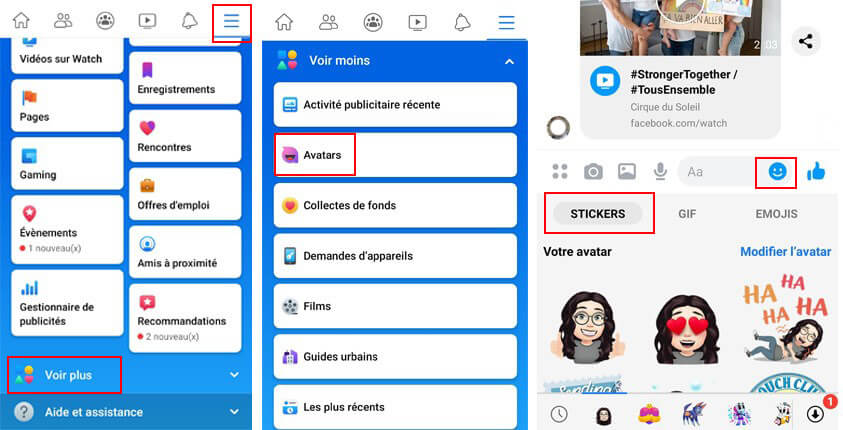
Leave a Reply